Windows 10, çok çeşitli gelişmiş özellikleri, yükseltmeleri ve iyileştirmeleriyle adından söz ettiren bir işletim sistemi platformudur, ancak aynı zamanda dezavantajları da vardır. Bu tür sinir bozucu hatalardan bazıları OpenGL sorunlarını içerir. Bu hata, esas olarak Windows 10 PC'nize yeni bir işletim sistemi yüklediğinizde fark edilir.
Ancak, neyse ki, hataların çoğu bir tür düzeltmeyle gelir ve OpenGL hatası da öyle. Nasıl düzeltileceğini görelim.
En son grafik sürücüsünü yüklemeye devam etmeden önce, şu anda hangi sürücüyü kullandığınızı ve Sistem türünü (32 bit veya 64 bit İşletim Sistemi) kontrol edin. Önce bu detayları nasıl öğreneceğimizi görelim.
Ayarlar Uygulaması Kullanılarak Yüklenen Mevcut Grafik Sürücüsü Nasıl Kontrol Edilir
Aşama 1: Tıkla Başlat masaüstünüzdeki düğmesine basın ve Ayarlar yukarıda yer alan Güç seçenek.

Adım 2: İçinde Ayarlar penceresine tıklayın ve sistem.

Aşama 3: İçinde sistem pencere, tıklayın Görüntüle soldaki. Şimdi, bölmenin sağ tarafında, üzerine tıklayın. Gelişmiş ekran ayarları.
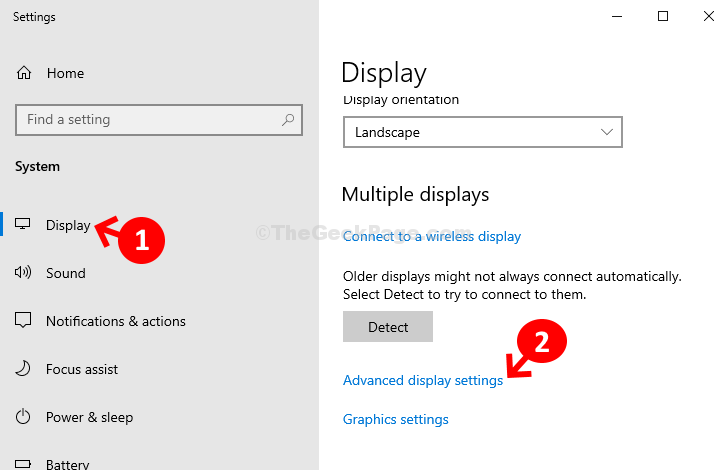
4. Adım: Bir sonraki pencerede, altında Bilgileri görüntüle bölümüne tıklayın Ekran 1 için ekran bağdaştırıcısı özellikleri.
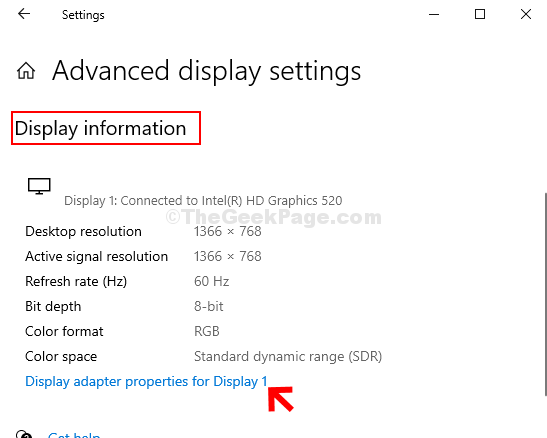
Adım 5: Açılan iletişim kutusunda, adaptör sekmesinde, grafik kartı sürücünüzü kontrol edin. burada gösteriyor Intel (R) HD Grafik 520 bitişik, yanında bağdaştırıcı dizesi.
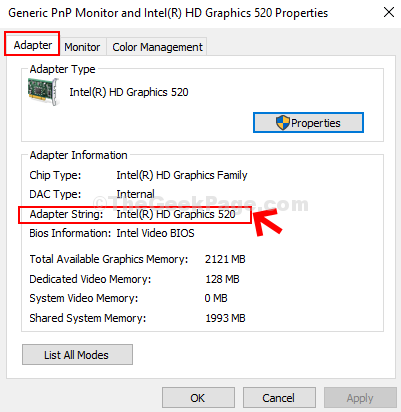
Şimdi, Sistem türünüzü kontrol etmek için devam edin.
Bu Bilgisayar Üzerinden Sistem Türünüzü Nasıl Kontrol Edebilirsiniz?
Aşama 1: basın Windows tuşu + E açmak için klavyenizde birlikte Dosya Gezgini. İçinde Dosya Gezgini pencere, sağ tıklayın bu bilgisayar soldaki kısayol ve seçin Özellikleri.

Adım 2: İçinde Sistem özellikleri pencere, altında sistem bölümünü kontrol edin Sistem tipi. Bu durumda gösterir, 64 bit İşletim Sistemi, x64 tabanlı işlemci.
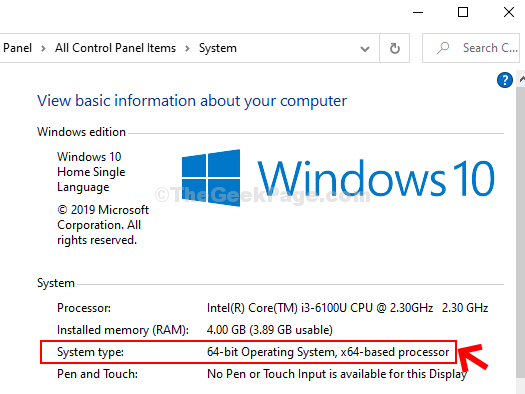
Şimdi en son grafik sürücüsünü indirmek ve kurmak için devam edin.
En Son Grafik Sürücüsünü Yükleme Adımları
Aşama 1: Koş Google ardından grafik sürücü adını arayın sürücü Windows 10 indirme bağlantısı. Örneğin, burada Intel (R) HD Grafik 520. Yani, arayacağız Intel (R) HD Graphics 520 Sürücü Windows 10 İndirme Bağlantısı. Tıkla 1 inci sonuç.
*Not: Sürücü adını, bulduğunuz her şeyle ve ayrıca Windows sürümüyle değiştirebilirsiniz. Windows 10'u gerektiği gibi Windows 7/8.1 ile değiştirebilirsiniz.
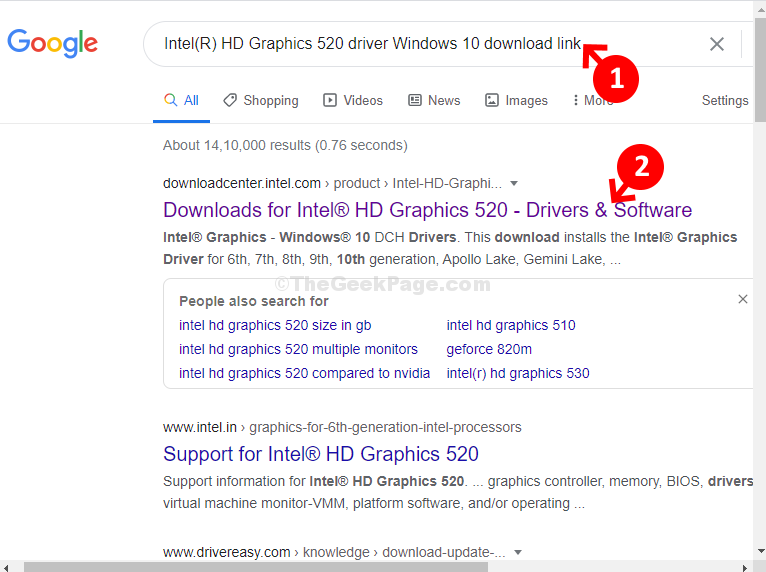
Adım 2: İndirme sayfasında aşağı kaydırın, açıklamanın altında, en son sürücüyü indirip yüklemek için uygun bağlantıya tıklayın. Sistem tipi. Burada 1. bağlantıyı seçtik Windows 10, 64 bit sürüm.
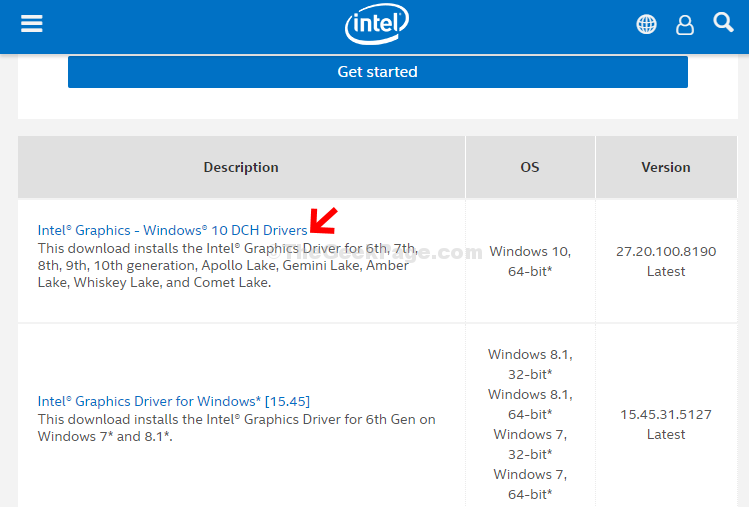
Aşama 3: Bir sonraki sayfada, bölmenin sol tarafında, herhangi birine tıklayın. İndir Sürücüyü indirmek ve yüklemek için düğmeler.
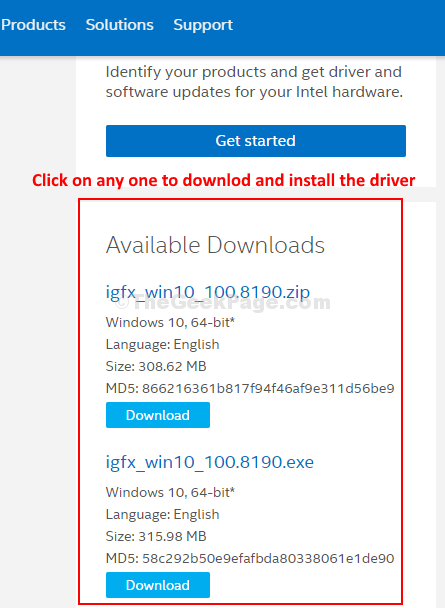
İşte bu kadar ve en son sürücü yüklendiğinde, artık OpenGL hatasıyla karşılaşmamalısınız.


